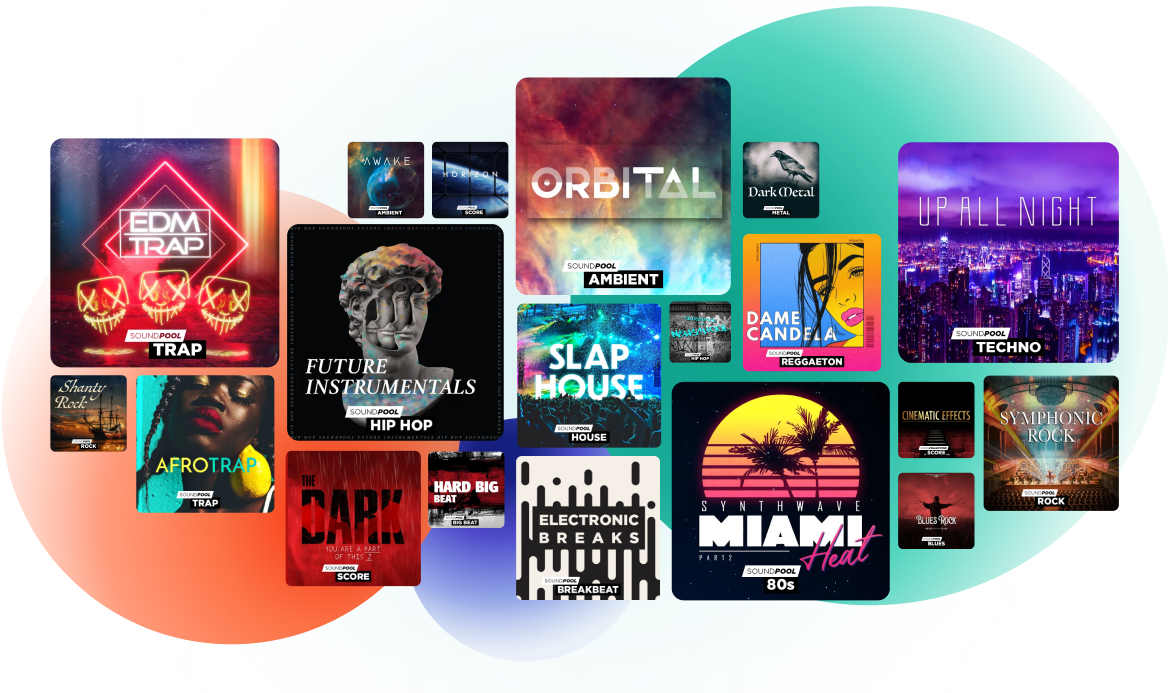Du möchtest deine eigene Trackliste mixen oder DJ-Songs selber machen, hast aber keine Erfahrung mit DJ-Software? Kein Problem - mit Music Maker musst du kein Profi sein, um deine Musik zum Leben zu erwecken. Mit der einfachen Benutzeroberfläche und den intuitiven Tools produzierst du im Handumdrehen eigene DJ-Musik - ganz ohne Vorkenntnisse. Und mit Music Maker Free sogar völlig kostenlos!
Während andere DJ-Programme begrenzte Speziallösungen zum Trackmixen bieten, ist Music Maker mehr als nur ein virtuelles DJ-Mischpult: ein komplettes Musik-Produktionsstudio inklusive VST-Instrumente, authentische Drum-Synthesizer, Vocal-Aufnahmen und Effekte. Mit Music Maker kannst du nicht nur deine Lieblingssongs in einer Playliste ineinander mixen, sondern auch kreativ remixen und deinen eigenen, unverwechselbaren Sound schaffen.
Anders als viele Freeware-Tools ist der kostenlose Music Maker Free dabei unbegrenzt nutzbar - Music Maker Free ist keine zeitlich begrenzte Demoversion, sondern ein echtes, voll funktionsfähiges Musikbearbeitungsprogramm für DJs und Musiker. Über den programminternen Store lässt sich Music Maker bei Bedarf jederzeit mit weiteren Funktionen erweitern. Wenn du also mehr Loops, andere Genres, mehr Synths oder ein Zusatz-Set mit Profi-Effekten brauchst, liegen die nur einen Mausklick weit entfernt.
Das beste DJ-Programm für Einsteiger:
Programmoberfläche und Funktionen
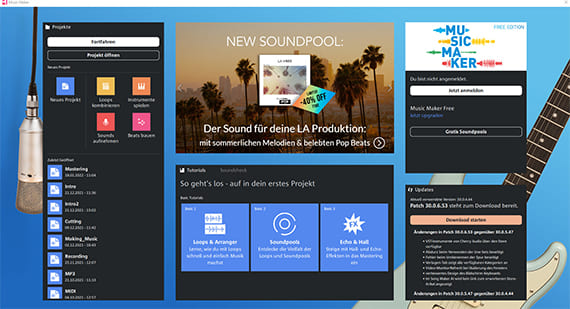
Startauswahl
Die ersten Schritte sind: Music Maker Free kostenlos downloaden, installieren und starten.
Nach dem Programmstart erreichst du als erstes den Startdialog. Hier wählst du aus, was du tun willst: Loops kombinieren, Instrumente spielen, Sounds aufnehmen oder Beats bauen. Die Auswahl richtet das Projektfenster mit den dazugehörigen Funktionen passend ein.
Oder du startest einfach ohne bestimmte Vorauswahl mit einem neuen Projekt, dann hast du direkt alle Möglichkeiten zur Verfügung.
Im Startdialog erreichst du auch die interaktiven Tutorials, die dich entspannt durchs Programm führen, oder die neuesten Programm-Updates.
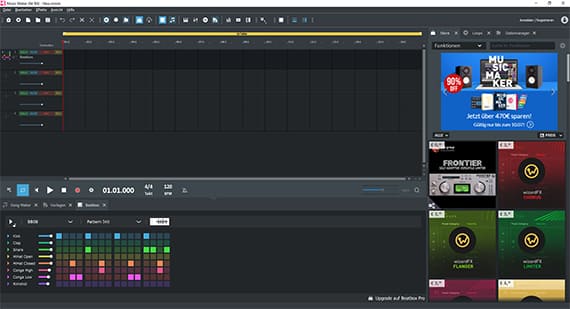
Programmoberfläche
Nach der Startauswahl erreichst du das Programmfenster von Music Maker. Es ist frei konfigurierbar, das heißt du kannst alle Elemente wie Spurfenster, Instrumentenauswahl, Loopbereich oder Song Maker aus ihren Positionen lösen, vergrößern und überallhin schieben - besonders praktisch, wenn du mit einem zweiten Monitor arbeitest.
In der oberen Hälfte befindet sich das Spurfenster. Hier arrangierst du deine Songs oder legst Playlists an.
Das Spurfenster ist in mehrere Spuren unterteilt. Du kannst jede Spur frei benutzen, um deine Audiomaterialien - zum Beispiel CD-Tracks, MP3-Songs, Music-Maker-Loops, eigene Audioaufnahmen - zu arrangieren.
Um das Prinzip zu verstehen, lädst du dir am besten ein Demo-Projekt.
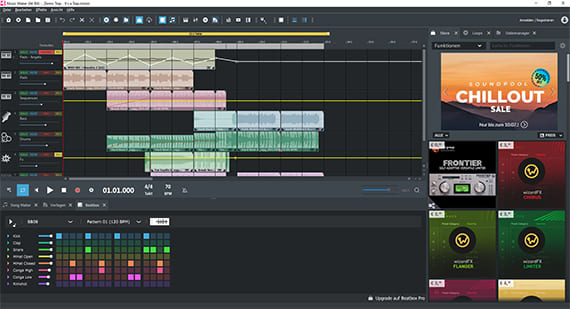
Demo-Projekt
Mit einem Demo-Projekt verschaffst du dir einen schnellen Überblick, wie der Music Maker funktioniert.
- Öffne das Menü "Datei" und wähle "Projekt laden".
- Doppelklicke auf den Ordner "_Demo".
- Wähle eines der mitgelieferten Demo-Projekte aus.
Wir haben uns für das Projekt "It's a Trap!" entschieden. Mit der Transportkontrolle unterhalb des Spurfensters spielst du den Song ab. Einfacher geht es aber mit der Leertaste deiner Tastatur: Damit kannst du das Abspielen schnell starten und stoppen.
Während der Abspielmarker beim Abspielen von links nach rechts über das Arrangement wandert, siehst du, was gerade abgespielt wird. Die farbigen Blöcke in den Spuren heißen Objekte. Jedes dieser Objekte enthält einen spezifischen Sound, der zu hören ist, wenn der Abspielmarker über den Block läuft.
In Spur 1 liegt beispielsweise der Sound "Pads- Angels". Dieser Sound wird von dem mitgelieferten Synth "Robota" erzeugt. Auf Spur 5 liegen die Drums. Dieser Sound wird durch kurze Audioaufnahmen erzeugt - Loops, die man auf die benötige Länge aufziehen oder kürzen kann.
Ganz links im Spurkopf-Bereich kannst du jede Spur stummschalten, indem du auf "Mute" klickst. So kannst du beim Abspielen herausfinden, was jede Spur zum Gesamtsound beiträgt. Probier es einfach aus!
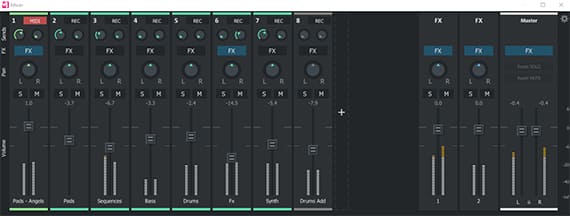
Mixer, Decks und Effekte
Für DJ-Musik ist ein Mixer essentiell. Und natürlich bringt Music Maker einen leistungsfähigen Mixer mit.
- Drücke die Taste "M", um den Mixer zu öffnen.
Der Mixer wird im unteren Deck geöffnet. Hier sind standardmäßig die Fenster Song Maker, Vorlagen und Beatbox integriert - und jetzt zusätzlich der Mixer. Rechts oben ist ein zweites Deck, standardmäßig mit den Fenstern Store, Loops und Dateimanager.
Die Decks sind sozusagen Docking-Stationen für Fenster. Alle Fenster lassen sich frei zwischen den Decks hin- und herschieben und auch als "Floating Window" in frei skalierbarer Größe verwenden. Dies ist besonders sinnvoll, wenn du einen zweiten Monitor zur Verfügung hast. Dann kannst du zum Beispiel den Mixer aus dem unteren Deck herauslösen, auf dem zweiten Monitor platzieren und dort bildschirmfüllend vergrößern.
Mit dem Mixer mischt du die Lautstärke der verschiedenen Spuren ab, definierst ihre Position im Stereo-Panorama und setzt zusätzliche Effekte ein. Über die FX-Schaltflächen findest du Spur-Effekte, die auf alle Objekte auf der jeweiligen Spur wirken. Die FX-Schaltfäche ganz rechts öffnet weitere Mastering-Effekte für den Gesamtsound.
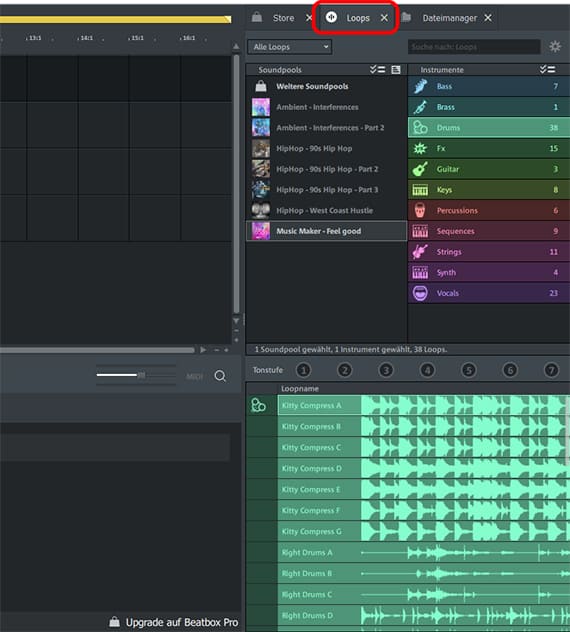
Das Prinzip "Loop"
Die Loops von Music Maker sind das wichtigste für die Produktion von eigener DJ-Musik. Der Music Maker Free liefert eine Auswahl an Loops mit, doch es gibt im Store noch Tausende Loops in allen möglichen Genres nachzukaufen.
Du kannst aus den Soundpool-Loops komplette Songs produzieren oder lediglich ein paar Loops zu einem musikalischen Grundgerüst übereinander legen, das du dann zum Beispiel mit VST-Instrumenten, eigenen Samples oder Vocals anreicherst.
- Die aktuell verfügbaren Soundpool-Loops erreichst du, indem du im Deck rechts oben auf die Schaltfläche "Loops" klickst.
In der Soundpool-Liste von Music Maker Free wird anfangs nur der eine Soundpool "Feel good" angezeigt. Wenn du später weitere Soundpools nachinstalliert hast, erreichst du sie hier.
Tipp: Im Startdialog findest du weitere kostenlose Soundpools, die du direkt herunterladen und nutzen kannst!
Rechts neben der Soundpool-Liste ist die Instrumentenliste. Hier wählst du die Soundpool-Instrumente aus. Bei "Feel good" sind das "Bass", "Brass", "Drums", "FX" usw.
Darunter wählst du die Loops aus, die du verwenden möchtest. Bei der Kategorie "Bass" beispielsweise "Right Bass" (in den Varianten A-C), "Right Sub Bass" (in den Varianten A und B) usw.
- Klicke auf einen Loop, um eine Vorschau auszulösen. Das funktioniert übrigens auch während des Abspielens!
- Wenn du den Loop verwenden willst, ziehst du ihn per Drag & Drop in den Arranger auf eine beliebige Spur. Du kannst auch einfach die Enter-Taste drücken, um den Loop automatisch zu übernehmen.
Das Prinzip ist wie bei einem musikalischen Puzzle: Du ziehst passende Loops auf die verschiedenen Spuren, kombinierst die Sounds und erzeugst so deine eigene Musik.
Weitere Funktionen
Aber es gibt noch viel mehr. Lade deine Lieblingssongs in Music Maker, zerlege sie mit dem Remix Agent in Loops und erstelle daraus einen eigenen Remix! Nimm ein paar Soundloops dazu, so entsteht dein eigener Sound. Wenn du eine Playlist brauchst, lädst du die Songs in ein Music-Maker-Projekt und schiebst sie auf den verschiedenen Spuren so zusammen, dass die Songs perfekt ineinander gleiten - wie ein Club-DJ. Oder werde "echter" Musiker und spiele die VST-Instrumente auf der Computertastatur oder mit einem angeschlossenen MIDI-Keyboard Note für Note, mit Akkorden oder als Drum-Patterns. Im Store kannst du viele weitere VST-Instrumente nachkaufen, mit jedem erdenklichen Sound.
Neben der großen Funktionsvielfalt ist die besondere Stärke von Music Maker seine hohe Soundqualität: Hör dir zum Beispiel mal den Hall oder den FFT-Filter an - das sind echte Profi-Effekte mit natürlichem Klangbild, kein Plastik-Sound wie bei anderen Programmen. Denn Music Maker stammt aus der großen Samplitude-Familie, das ist eine berühmte Profi-Software für höchste klangliche Ansprüche, die in wichtigen Tonstudios zur Anwendung kommt.
Im Store kannst du die Effektsektion von Music Maker Free weiter aufrüsten. Mit dem Orange Vocoder ahmst du den unverkennbaren Sound von Kraftwerk oder Daftpunk nach. Die Mastering Suite bietet alles, was das DJ-Herz begehrt: Mit dem Multiband-Kompressor lassen sich die einzelnen Instrumente perfekt miteinander verbinden, ohne sich gegenseitig zu unterdrücken. Mit Auto-Mastering passt du dein Audiomaterial automatisch an den Klang typischer Musikstile (z. B. 70er Disco, 90er Club, Bar Jazz...) an. Dabei wird zunächst der Klang analysiert und dann die dazu passenden Equalizer- und Dynamikeffekte automatisch angewendet.
Music Maker ist viel mehr als ein DJ-Programm. Es ist eine universelle Software zum Musik machen. Zum Schluss, wenn deine Musik so klingt wie du dir das vorstellst, exportierst du das Arrangement in alle gängigen Formate: MP3, OGG, WAV, WMA, FLAC oder AAC. So wird deine Musik plattformunabhängig auf allen Computern, Smartphones oder portablen Playern abspielbar. Oder du veröffentlichst deine Werke per Direkt-Upload auf die neue Musik-Präsentationsplattform Producer Base oder legst einen Account auf den großen Plattformen Sound Cloud oder Spotify an.
DJ-Software für alle Musikrichtungen
Musik ist sehr vielfältig, die verschiedenen Genres hören sich völlig anders, ja manchmal gegensätzlich an. Zum Beispiel D&B vs. R&B (Drum and Bass im Vergleich zu Contemporary Rhythm and Blues). Die hektischen, atonalen Drum'n'Bass-Patterns haben nicht viel zu tun mit den warmen, harmonischen Sound-Texturen von R&B.
Die Differenzen liegen erstens im Song-Tempo: Drum and Bass sprintet geradezu im Zeitraffer, bei 160-190 BPM, während R'B in seiner modernen, poppigen Variante mit 70-90 BPM sich doppelt so viel Zeit nimmt. Zweitens in den Sounds: Drum and Bass wird von einem extrem tiefen, ständig verrutschenden Bass grundiert, Sub-Bass genannt, dazu sorgen scheppernde, hochgepitchte Percussions, Soundeffekte und Keyboard-Einstreuungen für viel Adrenalin, während R&B mit breiten, melodiösen Piano- und Streicherklängen und sanften, perfekten Gesangsstimmen eine entspannte Atmosphäre erzeugt.
Für Music Maker sind diese Unterschiede kein Problem. Du kannst in deinem Projekt das Song-Tempo beliebig hochjazzen oder herabdrosseln und dir alle Loops nehmen, die du für deinen individuellen Sound brauchst.
Egal ob D&B, R&B oder andere Genres - das DJ-Programm lässt sich für alle Genres einsetzen - es kommt nur darauf an, welche Soundpools du wählst und mit welchen Sounds und in welchem Tempo du deine Songs einrichtest.
So kannst du dich in mehreren Genres ausprobieren, die Genres mixen und so deinen eigenen Style schaffen. Jeder Soundpool liefert zusätzliche Songbausteine, die sich problemlos miteinander kombinieren lassen, denn alle Loops passen automatisch zusammen in Tempo, Rhythmus und Tonart.
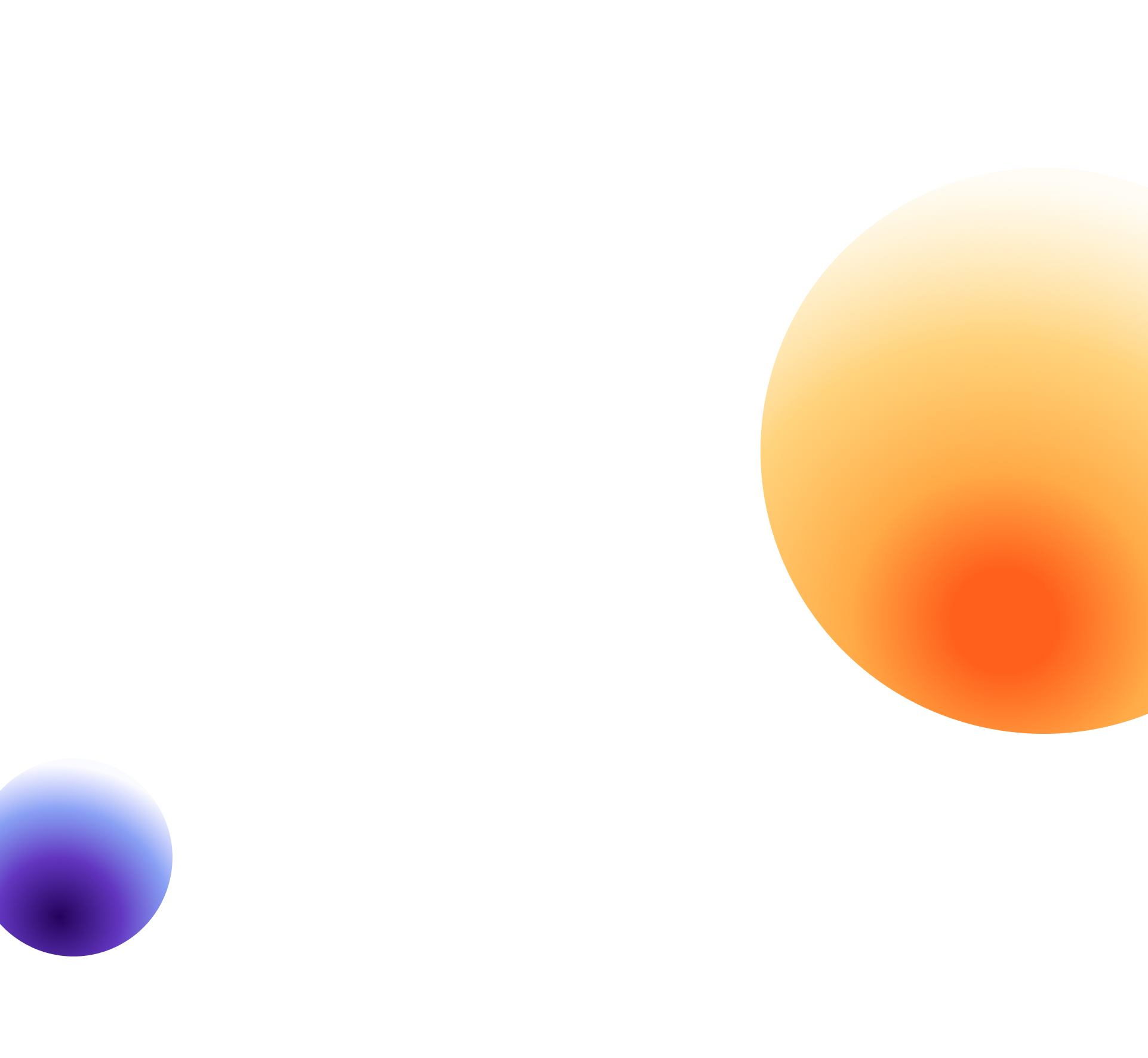
Welches zusätzliche Equipment brauchst du noch?
Im Prinzip brauchst du nichts weiter als deinen Laptop oder deinen PC und ein DJ-Programm, wie den Music Maker um loszulegen. Aber mit zusätzlichem Equipment kannst du deine Producer-Möglichkeiten noch weiter ausbauen. Hier eine Übersicht.
MIDI-Keyboard
Mit einem MIDI-Keyboard spielst du die VST-Instrumente von Music Maker an einem echten Tasteninstrument. Die kannst du zwar auch auf der Computertastatur spielen oder per Mausklick Note für Note programmieren, aber sofern du ein bisschen Erfahrung mit Tasteninstrumenten hast, wirst du das lebendige Phrasieren an echten Tasten schätzen und für deine Musik nutzen wollen.
Anders als ein externer Synthesizer hat ein MIDI-Keybard keinen eigenen Sound, sondern spielt die Sounds, die du ihm in Music Maker vorgibst. Du lädst also ein VST-Instrument in die Spur und triggerst es anschließend mit deinem MIDI-Keyboard. Um das Ganze aufzunehmen, brauchst du kein Mikrofon - die aufgenommenen MIDI-Noten werden mit den Sounds des VST-Instruments automatisch verrechnet - alles komplett intern im Computer.
Kopfhörer
Mit Kopfhörern versetzt du dich in die Lage, sehr präzise zu hören, was gerade am Music Maker passiert. Wenn es um Feinheiten wie die Positionierung eines Samples im Stereo-Panorama oder die richtige Dosis Decay im Hall-Effektdialog geht, wirst du die Sound-Transparenz zu schätzen wissen.
Eine Alternative bieten sehr gute, fein auflösende Studioboxen. Die sind aber sehr teuer.
Mikrofon
Klar - jeder Computer hat inzwischen ein eigenes Mikrofon. Nur produziert das in der Regel keinen guten Klang. Hier kannst du nachlegen, indem du dir ein vernünftiges Mikro besorgst. Auch eine Mikrofon-Ausleihe ist eine Option, wenn es darum geht, eine amtliche Produktion zu fahren und vielleicht befreundete Musiker mit an Bord zu holen. Denn richtig gute Mikros sind richtig teuer.
Auch wenn du ein Instrument spielst, brauchst du ein Mikro. Kondensator-Mikrofone mit Nieren-Charakteristik sind für die meisten akustischen Instrumente und für Gesang oder Rap-Aufnahmen gut geeignet. Bei einem eher basslastigen Instrument empfiehlt sich ein Kleinmembran-Kondensatormikrofon - oder besser gleich zwei, so dass du eine Stereo-Aufnahme durchführen kannst. Für besonders laute Instrumente wie Drums oder E-Gitarren sind dynamische Mikrofone am besten.
Audio-Interface
Neben dem Mikrofon gibt es einen zweiten "Flaschenhals" für einen amtlichen Aufnahme-Sound: der A/D-Wandler. Damit wird das analoge Signal ("A") aus dem Mikrofon in ein digitales Signal ("D") umgewandelt, das vom Computer verarbeitet werden kann. Standardmäßig kommt hier der A/D-Wandler der Soundkarte zum Einsatz, der in deinem Computer oder Laptop verbaut ist.
Leider ist der nicht sehr hochwertig, entsprechend matt, rauschend und wenig begeisternd klingen die Aufnahmen. Daher kann es ratsam sein, ein externes Audio-Interface zu kaufen, das per USB an den Computer angeschlossen wird. Zusammen mit einem guten Mikrofon sorgt diese Kombination dann für wirklich hochwertigen Sound.
Zusätzliche Abspielgeräte
Last but not least ein Hinweis: Du solltest dir deine fertig produzierte Musik auf den unterschiedlichsten Soundsystemen anhören, um sicherzustellen, dass sie überall funktioniert. Denn was sich unter Kopfhörern cool anhört, kann unter Umständen am Küchenradio enttäuschen (Stichwort Monokompatibilität). Also: Teste deine Musik auf so vielen Geräten wie möglich!
Beatgrid, Cue Point, Skin... Was ist das?
Hier findest du die Antwort
EQ
EQ bedeutet Equalizer und ist eines der bekanntesten Effekte. Er dient dazu, das Frequenzspektrum des Klangs zu verändern. Von deiner Musikanlage kennst du wahrscheinlich einen klassischen 3-Band-EQ mit einem Höhen-, Mitten- und Tiefenregler. In Music Maker gibt es einen 10-Band-EQ, der nach demselben Prinzip arbeitet, dabei aber das Klangspektrum statt in 3 in 10 Bereiche unterteilt, außerdem einen parametrischen 6-Band-EQ, bei dem sich die Frequenzbreite der einzelnen Bänder frei einstellen lässt. Das bedeutet, du kannst dir einen beliebig kleinen Teil des Sounds gezielt herauspicken und betonen oder absenken.
Beatgrid
Ein Beatgrid ist das rhythmische Muster eines Songs. Du brauchst es, um einen Song zu remixen. Der im Music Maker integrierte Remix Agent ermittelt das Beatgrid automatisch. Du lädst einen beliebigen Song in Music Maker und lässt ihn vom Remix Agent analysieren. Dabei entdeckt die Software das Beatgrid des Songs und zerlegt den Song anschließend genau an den Stellen der Beats.
Am Ende stehen passend geschnittene Soundschnipsel, die sich perfekt loopen oder mit anderen Loops für einen Remix neu arrangieren lassen.
Cue Point
Cue Points werden von DJs für Live-Performances benutzt. Ein Cue Point ist ein Marker, der vom DJ vor der Performance an eine bestimmte Stelle im Song gesetzt wird. Per Tastendruck auf den Cue-Button springt der Song an die vordefinierte Position. Auf diese Weise können zum Beispiel langwierige Intros abgeschnitten werden, die den Flow unterbrechen würden.
Mit Music Maker setzt du normalerweise keine Cue-Points, sondern schneidest deine Songs und Song-Passagen so, wie du sie haben willst. Das heißt: langatmige Intros werden in Music Maker nicht per Cue Point übersprungen, sondern einfach weggeschnitten. Als Alternative kannst du 10 Sprungmarker setzen, mit denen du Cue Points markierst und dann per Tastaturkürzel anspringst.
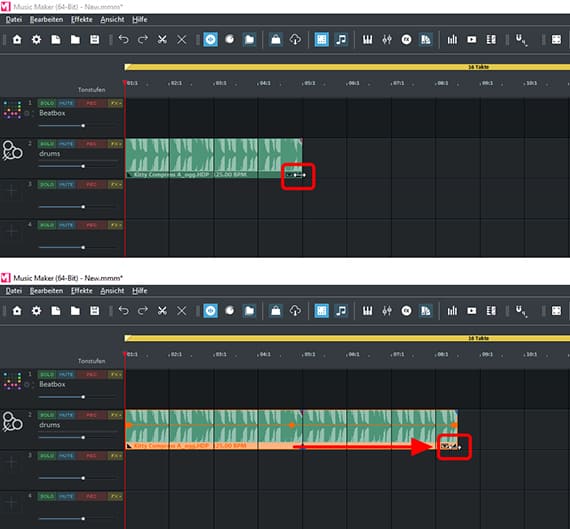
Loop
Ein Loop ist eine kurze Audioaufnahme, die am Ende des Abspielvorgangs wieder von vorne abgespielt wird, so dass sich ein prinzipiell endloser Abspielvorgang ergibt. Meistens sollen dabei die Übergänge zwischen dem Ende und dem Neuanfang des Abspielvorgangs unhörbar sein, d.h. man merkt nicht, an welchen Stellen die Original-Aufnahme endet und wieder neu anfängt. Beim Hintereinandersetzen desselben Loops sollte sich normalerweise kein Aussetzer oder Knackser ergeben, sondern eine flüssige musikalische Figur.
Ein Drum-Loop beispielsweise könnte nur aus einem einzigen Schlag mit einer Pause bestehen. Spielt man einen solchen Loop mehrmals hintereinander ab, ergibt sich ein regelmäßig durchgehender Beat. Dieses Prinzip lässt sich mit jeder Audio-Aufnahme durchführen.
Sämtliche Soundpools des Music Maker bestehen aus Loops. Um einen Soundpool-Loop abzuspielen, lädst du den Loop zunächst auf einen Spur ins Projekt. Wenn du nun die Maus an das hintere Ende des Loops führst, wird der Mauszeiger zu einem Doppelpfeil. Jetzt kannst du klicken und mit gehaltener Maustaste den Loop beliebig lang aufziehen. Dabei wird er geloopt abgespielt.
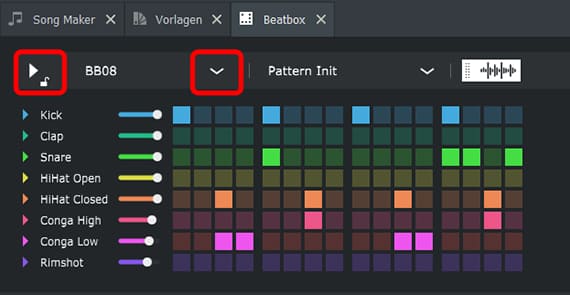
MIDI Controller & MIDI Mapping
MIDI Controller gibt es in den unterschiedlichsten Ausführungen. Die wichtigsten Gerätearten sind MIDI-Einspielkeyboad, Launchpad und MIDI-Mixer. Oft bieten die Geräte auch eine Kombination.
Grundsätzlich sind MIDI Controller Steuerungsgeräte, um eine MIDI-fähige Software wie Music Maker fernzusteuern. Ein typischer MIDI Controller ist beispielsweise der Q49 MKII USB MIDI Keyboard Controller von Alesis. Damit lassen sich alle VST-Instrumente und Soundpool-Loops von Music Maker abspielen und live zum Beispiel in der Lautstärke oder Effektbelegung modifizieren. Das Ganze kann live gespielt und dabei direkt in Music Maker aufgenommen werden
MIDI Mapping bedeutet, den Bedienelementen des MIDI Controllers bestimmte Funktionen in der Software zuzuweisen. Vor allem geht es darum, die Pads oder Tasten mit der gewünschten Sample-Belegung zu versorgen, außerdem die anderen verfügbaren Steuerungselemente (z.B. Joystick, Pitchfader, Wheel...) zur Steuerung von Lautstärke, Effektdosierung oder Stereo-Panorama zu verwenden.
Die Beatbox im Music Maker Free ist im Prinzip ein virtueller MIDI Controller, der verschiedene MIDI Maps als Presets mitbringt. Das Beatbox-Fenster liegt nach dem Programmstart im unteren Dock der Benutzeroberfläche.
- Klicke auf den Abspielpfeil links oben im Beatbox-Fenster, um die aktuelle Sample-Belegung zu hören.
- Klicke beim Abspielen in die Pads, um die Samples im Taktraster des Sequenzers zu aktivieren/deaktivieren.
- Lade - auch live während des Abspielens - eine andere Sample-Belegung im Preset-Menü.
Tipp: Im Store findest du einen für den Live-Einsatz optimierten MIDI Controller im Modul "Live Pads & Live Sets".
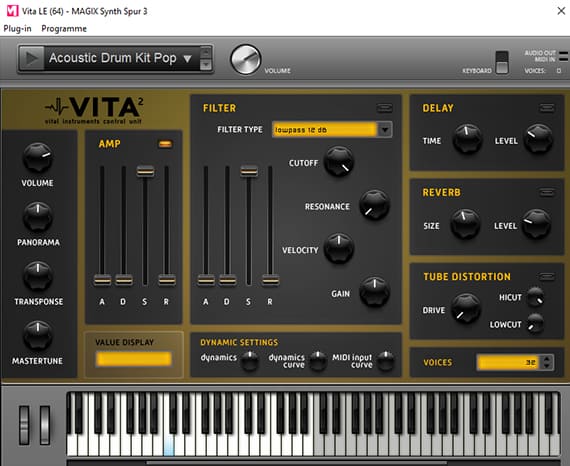
Sampler
Ein Sampler ist ein Abspielgerät für Samples (kurze Audioaufnahmen). Die Samples sind auf dem Gerät gespeichert und können mit einem MIDI Controller in verschiedenen Tonhöhen abgespielt werden. Auf diese Weise lässt sich der Klang jedes beliebigen Instruments realitätsnah nachbilden.
Meistens bietet ein Sampler darüber hinaus noch viele Möglichkeiten, den Sound des Samples grundlegend zu verändern, zum Beispiel mithilfe von Hüllkurven, Filtern oder Effekten. So kann der Sampler neben der Simulation "echter" Instrumente" völlig eigenständige Klänge produzieren. Im Unterschied zu einem Synthesizer benutzt ein Sampler zur Klangerzeugung immer eine Tonaufnahme.
Sampler gibt es als Hardware-Geräte und Software-Module. In beiden Varianten werden "Preset-Schleudern" angeboten, die mitgelieferte Sample-Sets nutzen, aber auch Sampler mit freien Speicherbänken für eigene Sounds.
Music Maker bietet mit den VITA Instruments eine ganze Sampler-Serie. Die meisten dieser VITA Instruments sind Preset-Instrumente, zum Beispiel der im Music Maker Free integrierte "Vita Acoustic Drum Kit & Percussion".
Der Vita LE lässt sich mit eigenen Sounds füttern, bietet aber auch massenhaft Preset-Sounds zur Auswahl.
Pitchbend / Pitchfader
Pitchbend ist eine allgemeine Bezeichnung für ein Bedienelement an einem MIDI Controller, mit dem die Tonhöhe stufenlos geändert werden kann. Typischerweise wird der Ton zunächst mit der Taste eines Keyboards abgespielt ("getriggert"). Mithilfe von Pitchbend kann er dann stufenlos höher oder tiefer (oder auch beliebig in der Tonhöhe schlingernd) verstellt werden.
Oft ist der Pitchbend-Regler in Form eines Schiebereglers am Gerät eingebaut, dann nennt man ihn Pitchfader.
Skins
Skin bedeutet Haut; gemeint ist in diesem Zusammenhang eine Klebefolie, die auf die DJ-Mixkonsole geklebt wird, damit sie den persönlichen Style besser repräsentiert. Oder auch eine veränderliche Benutzeroberfläche für die Software. Für die Funktionsweise ist es egal, welcher Skin benutzt wird.
Einfach Musik machen: Der neue Music Maker
- MAGIX Soundpools: Eigene Beats, extrem einfach und schnell. Egal ob Electro, Latin Vibes, Trap, Pop, Filmmusik oder Reggae – Du arrangierst sämtliche Loops und Samples per Drag & Drop. Alle Loops liegen in 7 verschiedenen Tonstufen vor und passen sich automatisch an die richtige Tonhöhe an.
- Virtuelle Instrumente: Maus, Tastatur oder MIDI-Keyboard – mehr brauchst du nicht, um mitreißende und emotionale Melodien einzuspielen. Damit steuerst du Software-Instrumente wie Streicher, Bässe, Gitarren, Synthesizer und noch viele mehr.
- Recording: Nimm Gesang, Rap-Lines oder Instrumente ganz unkompliziert auf. Egal ob Mikro, USB-Keyboard, einen Drum-Pad-Controller oder eine Gitarre – direkt anschließen und loslegen!
- Mixing & Mastering: Echter Studiosound ohne alle Producer-Vorkenntnisse, intuitive Profi-Effekte – einfach per Drag & Drop: So verpasst du deinem Sound den ultimativen Feinschliff.